از طریق منوی جستجو مطلب مورد نظر خود در وبلاگ را به سرعت پیدا کنید
روش راه اندازی مجدد سرور اوبونتو
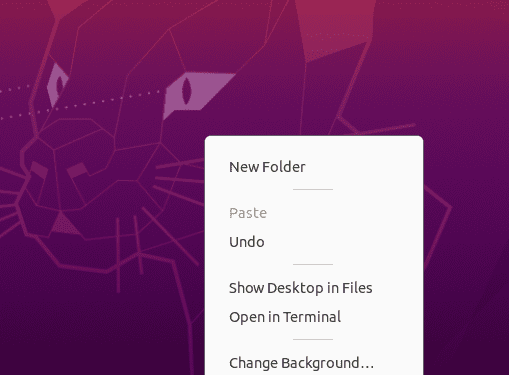
سرفصلهای مطلب
خط فرمان توسط اکثر کاربران لینوکس، به ویژه مدیران، برای اجرای فعالیت های رایج استفاده می شود روی اوبونتو یکی از آنها راه اندازی مجدد یا بارگذاری مجدد دستگاه شما است. برای اهداف بی شماری، ما کامپیوترهای خود را راه اندازی مجدد می کنیم. یکی از این عوامل این است که نرمافزار خاصی برای راهاندازی کامل و اجرا شدن پس از استقرار، نیاز به راهاندازی مجدد دارد. برخی بهروزرسانیهای نرمافزار اوبونتو برای بهروزرسانی برنامهها نیاز به راهاندازی مجدد سیستم دارند. یکی دیگر از دلایل قانع کننده برای راه اندازی مجدد رایانه، حل یک مشکل نرم افزاری است. هر زمان که کامپیوتر خود را راه اندازی مجدد می کنیم، یک نسخه جدید از برنامه در حافظه اصلی قرار می گیرد و جایگزین نسخه خراب می شود. اکنون متوجه شده اید که چرا سوالات پشتیبانی فنی، “آیا سعی کردید دستگاه خود را مجددا راه اندازی کنید؟” بیایید روش های مختلف برای راه اندازی مجدد دستگاه سیستم اوبونتو 20.04 را در این راهنما ببینیم.
کار خواهیم کرد روی برنامه پوسته اوبونتو 20.04 برای اجرای برخی از دستورات برای راه اندازی مجدد. اگرچه، در حال حاضر یک روش رابط کاربری گرافیکی برای راه اندازی مجدد سیستم وجود دارد. در این مقاله از آن اجتناب خواهیم کرد. بنابراین، ما باید برنامه پوسته را با میانبر “Ctrl+Alt+T” باز کنیم روی دسکتاپ سیستم در حین کار یا استفاده از روش دیگری. راه دوم برای راه اندازی پوسته این است که “راست کلیک کنید” روی دسکتاپ اوبونتو 20.04، و یک منوی کار گفتگو باز خواهد شد روی صفحه نمایش به گزینه Open in Terminal بروید و ضربه بزنید روی آی تی. توصیه می کنیم از کلید میانبر استفاده کنید.

روش 01: با استفاده از دستورالعمل راه اندازی مجدد
اولین روش برای راه اندازی مجدد یا راه اندازی مجدد سرور اوبونتو از طریق دستورالعمل راه اندازی مجدد است. دستور راهاندازی مجدد سادهترین راه برای احیای دستگاه شما به گونهای است که نباید خاموش یا خاموش شود. روی در حین انجام این کار این عبارت معمولاً بدون هیچ علامت یا پارامتر اضافی استفاده می شود. اما، میتوانیم از برخی پرچمها در مثالهایمان استفاده کنیم. بنابراین، در اولین تصویر خود، از کلمه کلیدی ساده «راهاندازی مجدد» استفاده کردهایم و Enter را برای اجرای آن فشار دادهایم.
![]()
گاهی اوقات، کاربر ممکن است هنگام راه اندازی مجدد سیستم با برخی خطاها مواجه شود. برای جلوگیری از هر گونه ناراحتی، از دستورالعمل “راه اندازی مجدد” با “sudo” حقوق همانطور که در زیر نشان داده شده است.
![]()
همچنین میتوانید از دستور راهاندازی مجدد با دستور «سیستم» اوبونتو 20.04 استفاده کنید. این به این دلیل است که ما باید سیستم راه اندازی مجدد Ubunutu 20.04 را با دستورالعمل systemctl با sudo امتیازات دستور زیر نشان داده شده است و می توانید آن را امتحان کنید روی پایان شما
![]()
دستور بسیار مفید دیگر برای راه اندازی مجدد برای بارگیری سیستم و اعمال به روز رسانی، استفاده از دستور راه اندازی مجدد “sbin” در پوسته با sudo حقوق. دستور زیر نمایش داده می شود.
![]()
اگر می خواهید سیستم شما بلافاصله راه اندازی مجدد یا راه اندازی مجدد شود، باید در دستورالعمل راه اندازی مجدد از کلمه “اکنون” استفاده کرده و آن را اجرا کنید. دستورالعمل زیر نشان داده شده است.
![]()
اگر می خواهید سیستم خود را با نادیده گرفتن تمام فرآیندهایی که در حال حاضر در حال اجرا هستند، به اجبار راه اندازی مجدد کنید روی دستگاه خود، باید از پرچم “-f” در دستور راه اندازی مجدد که در زیر نشان داده شده است استفاده کنید.
![]()
روش 02: با استفاده از دستورالعمل خاموش کردن
دستور shutdown برای بستن دستگاه شما استفاده می شود، اما ممکن است هنگام ارائه پارامتر -r برای بارگیری مجدد آن نیز استفاده شود. بنابراین، ما از آن در پوسته استفاده خواهیم کرد terminal برای راه اندازی مجدد سیستم یا بستن آن. در اینجا روش استفاده از عبارت در این موقعیت آمده است:
![]()
همچنین میتوانید از همین دستور در پوسته با کلمه کلیدی «اکنون» برای راهاندازی مجدد یا خاموش کردن سیستم اوبونتو 20.04 خود استفاده کنید. این سریعتر از دستور بالا است.
![]()
علاوه بر این، می توانید از دستور shutdown برای برنامه ریزی راه اندازی مجدد سیستم در یک زمان خاص استفاده کنید. ما می توانیم به جای کلمه کلیدی “اکنون” از یک تایم فریم استفاده کنیم. 0 نشان دهنده خاموش شدن یا راه اندازی مجدد آنی است. پرچم -H که به توقف اشاره دارد نیز قابل استفاده است. این پارامتر باعث می شود که سیستم ابتدا تمام فعالیت ها را قبل از خاموش کردن پردازنده از بین ببرد. دستور زیر نشان داده شده است.
![]()
اگر می خواهید بعد از چند دقیقه یعنی 10 دقیقه راه اندازی مجدد کنید، می توانید با استفاده از تصویر زیر این کار را انجام دهید.
![]()
فرض کنید می خواهید سیستم اوبونتو 20.04 خود را در یک زمان مشخص، یعنی در ساعت 5 و 25 دقیقه راه اندازی مجدد/راه اندازی مجدد یا خاموش کنید، سپس می توانید این کار را نیز انجام دهید. شما باید به سادگی زمان دقیق را در قالب “ساعت: دقیقه: ثانیه” ذکر کنید. این فرمت دستور در زیر نمایش داده شده است. به این ترتیب ممکن است سیستم شما در این زمان مشخص، راه اندازی مجدد یا خاموش شود.
![]()
اگر هر کاربری بخواهد تمام راهاندازیها یا خاموشسازیهای برنامهریزیشده قبلی را لغو کند، باید از پرچم “-c” در دستور خاموش کردن خود مطابق عکس نمایش داده شده در زیر استفاده کند.
![]()
روش 03: استفاده از Init Instruction
در اینجا روش دستور “init” برای راه اندازی مجدد سیستم شما می آید. رفتار سیستم شما با مقداری که با دستور init وارد میکنید کنترل میشود که از 0 تا 6 متغیر است. سطوح اجرا به این رفتار و فعالیتهایی که همراه با آن هستند اشاره دارد. این شکل 0 در دستور init به معنای خاموش کردن یا خاموش کردن دستگاه بلافاصله مطابق شکل زیر است.
![]()
شکل 1 برای رسیدن به حالت نجات سیستم شما استفاده خواهد شد. این برنامه ها و داده های سیستم شما را هنگام راه اندازی مجدد یا خاموش شدن ایمن می کند و به شما امکان می دهد به روز رسانی های امنیتی را انجام دهید. این دستور در تصویر زیر نشان داده شده است. سایر ارقام از 2 تا 6 می توانند به شما اجازه راه اندازی مجدد یا خاموش کردن سیستم خود را با راه اندازی واحد “runlevelXtarget” بدهند.
![]()
اگر یکی از شما کار کرده است روی هر سرور اوبونتو راه دور، او همچنین می تواند آن را از پوسته راه اندازی مجدد کند terminal. دستور راهاندازی مجدد سرور از راه دور را میتوان با دو کلمه کلیدی مختلف بهعنوان «راهاندازی مجدد» و «خاموش کردن» همانطور که در زیر نشان داده شده است استفاده کرد.
![]()
![]()
نتیجه
این مقاله شامل نمایش مختصر و سادهترین روشهای مختلف برای راهاندازی مجدد یا خاموش کردن سیستم عامل لینوکس اوبونتو 20.04 است. ما مثالهایی را برای راهاندازی مجدد سیستم اوبونتو با دستور راهاندازی مجدد، دستور shutdown و دستور init لینوکس نشان دادهایم. مقادیر مختلف پرچم برای اهداف متفاوتی استفاده شده است. همچنین، “اکنون” و “sudoکلمات کلیدی نقش مهمی در این امر داشته اند. امیدواریم این مقاله برای شما بسیار مفید باشد.
لطفا در صورت وجود مشکل در متن یا مفهوم نبودن توضیحات، از طریق دکمه گزارش نوشتار یا درج نظر روی این مطلب ما را از جزییات مشکل مشاهده شده مطلع کنید تا به آن رسیدگی کنیم
زمان انتشار: 1403-01-01 04:45:05



